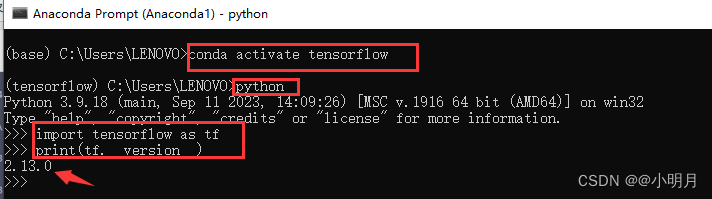|
在Anaconda下创建虚拟环境安装Tensorflow的注意事项及过程
1.注意事项(安装失败的情况及解决方法)
(1)断掉其它网,例如魔法VPN。否则会报连不上网的错误。 (2)创建虚拟环境指定python版本那里,由于我的python版本是3.9.12,所以这里我换成了python=3.9。 (3)虚拟环境创建好,正式下载Tensorflow时会有些慢,所以最好选择充足的时间进行这一步。 (4)如果遇到下载过程中,下载进度停止变化的情况,比如下图这种:我直接关掉了Anaconda Prompt,然后重新输入激活环境,下载Tensorflow的命令,在这次下载中,之前已经下载完成的它会直接跳过,然后继续下载没有下载好的。  (5)下载过程中遇到ERROR: Exception: Traceback (most recent call last): File “C:\Users\LENOVO.conda\envs\tensorflow\lib\site-packages\pip_vendor\urllib3\response.py”, line 438, in _error_catcher的错误怎么解决? 解决方式:更换镜像源,使用清华镜像安装。 (5)下载过程中遇到ERROR: Exception: Traceback (most recent call last): File “C:\Users\LENOVO.conda\envs\tensorflow\lib\site-packages\pip_vendor\urllib3\response.py”, line 438, in _error_catcher的错误怎么解决? 解决方式:更换镜像源,使用清华镜像安装。
pip install tensorflow -i https://pypi.tuna.tsinghua.edu.cn/simple
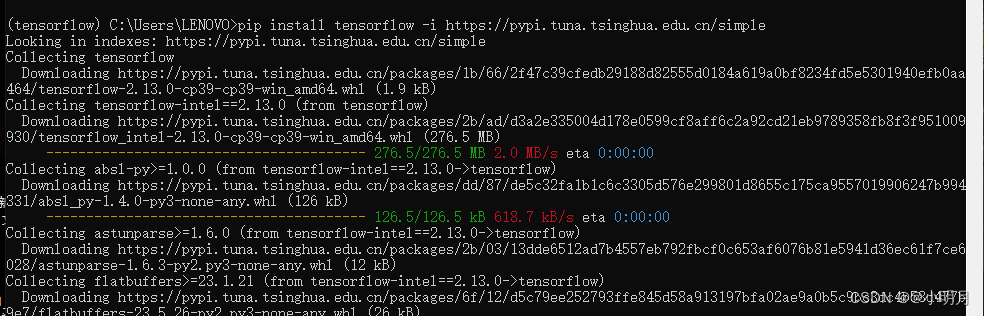
2.过程
检查你的Python版本 cmd+R,输入python --version 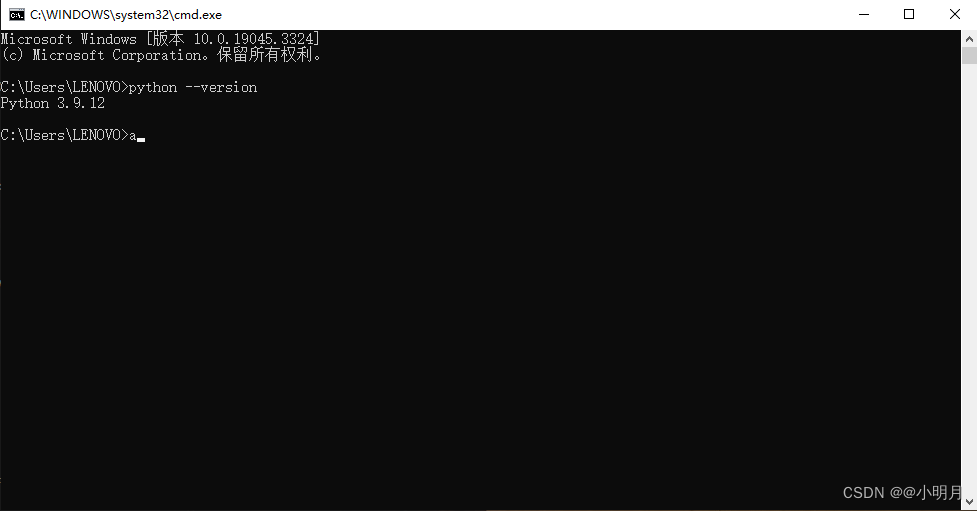 创建Tensorflow虚拟环境 这里把环境命名为tensorflow,并指定使用的python版本为3.9,我是由于自己的版本是3.9.12,所以指定的3.9,我参考的博客这里是3.6。 创建Tensorflow虚拟环境 这里把环境命名为tensorflow,并指定使用的python版本为3.9,我是由于自己的版本是3.9.12,所以指定的3.9,我参考的博客这里是3.6。
(base) C:\Users\LENOVO>conda create -n tensorflow python=3.9
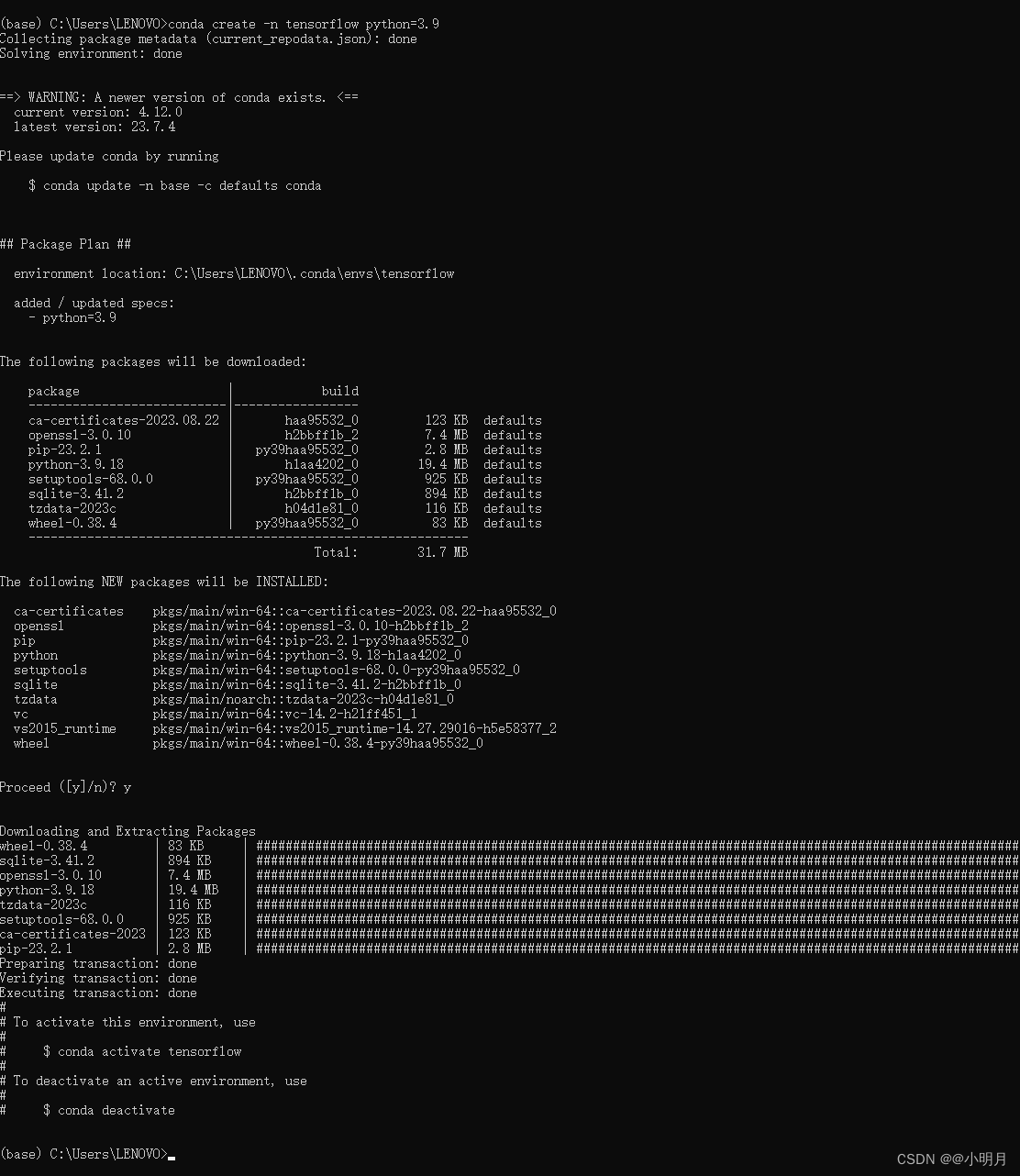
运行过程如下: 激活环境(conda activate tensorflow,成功激活后前缀变为tensorflow)  然后在虚拟环境下安装tensorflow(pip install tensorflow) 然后在虚拟环境下安装tensorflow(pip install tensorflow)  过程如下(我忘记截图了,和这个差不多),但我这里安装失败了,解决方式和遇到的问题都放在最开始的注意事项里面了。 过程如下(我忘记截图了,和这个差不多),但我这里安装失败了,解决方式和遇到的问题都放在最开始的注意事项里面了。 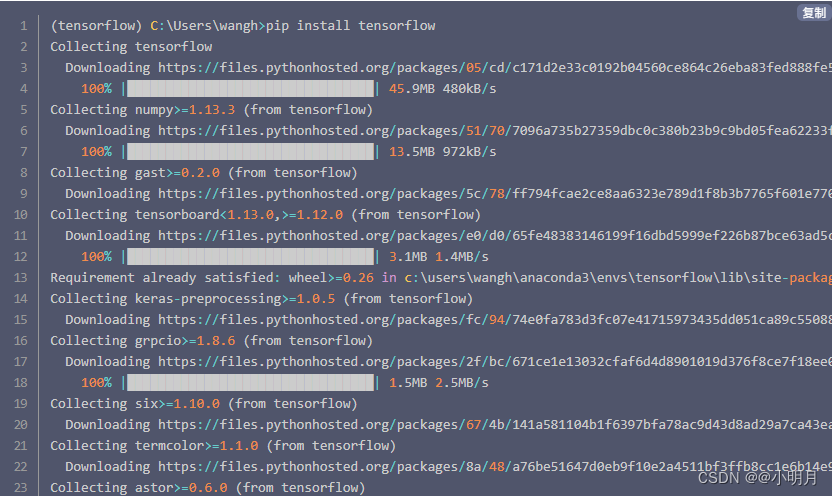 测试tensorflow是否安装成功的方法 在Anaconda Prompt中输入以下命令,若成功打印出了tensorflow的版本号,便安装成功 如果想查看位置,输入print(tf.path) 测试tensorflow是否安装成功的方法 在Anaconda Prompt中输入以下命令,若成功打印出了tensorflow的版本号,便安装成功 如果想查看位置,输入print(tf.path)
conda activate tensorflow
python
import tensorflow as tf
print(tf.__version__)
print(tf.__path__) //查看路径
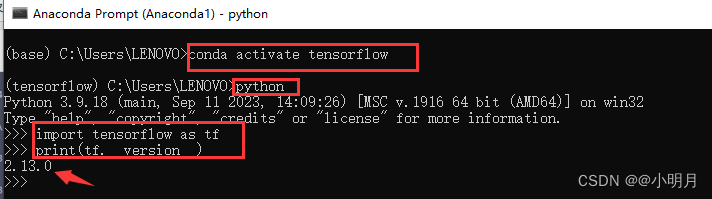
参考博客:链接
|  (5)下载过程中遇到ERROR: Exception: Traceback (most recent call last): File “C:\Users\LENOVO.conda\envs\tensorflow\lib\site-packages\pip_vendor\urllib3\response.py”, line 438, in _error_catcher的错误怎么解决? 解决方式:更换镜像源,使用清华镜像安装。
(5)下载过程中遇到ERROR: Exception: Traceback (most recent call last): File “C:\Users\LENOVO.conda\envs\tensorflow\lib\site-packages\pip_vendor\urllib3\response.py”, line 438, in _error_catcher的错误怎么解决? 解决方式:更换镜像源,使用清华镜像安装。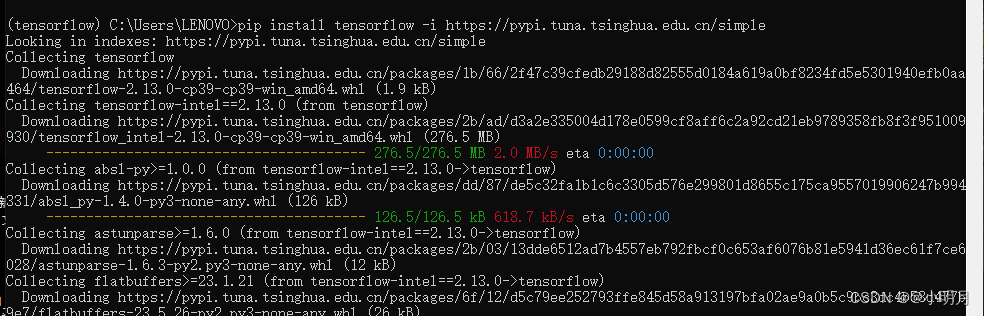
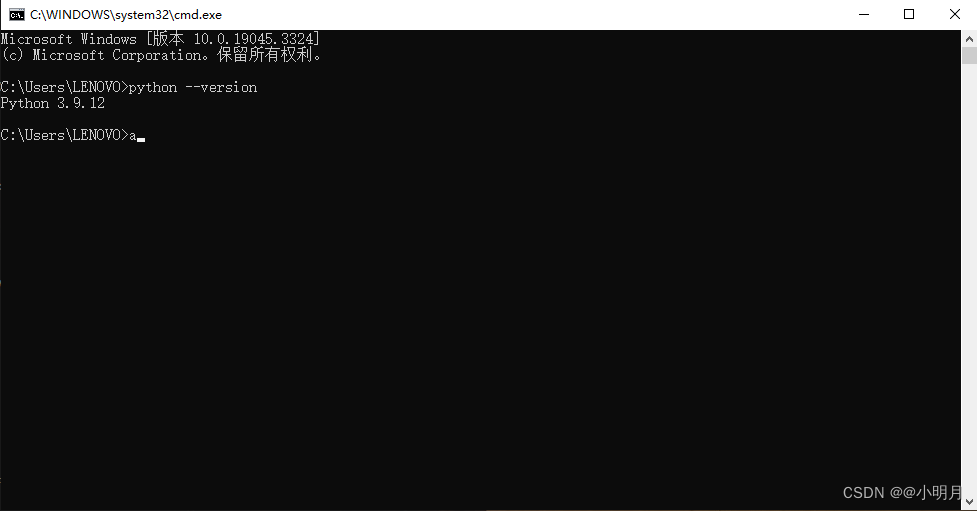 创建Tensorflow虚拟环境 这里把环境命名为tensorflow,并指定使用的python版本为3.9,我是由于自己的版本是3.9.12,所以指定的3.9,我参考的博客这里是3.6。
创建Tensorflow虚拟环境 这里把环境命名为tensorflow,并指定使用的python版本为3.9,我是由于自己的版本是3.9.12,所以指定的3.9,我参考的博客这里是3.6。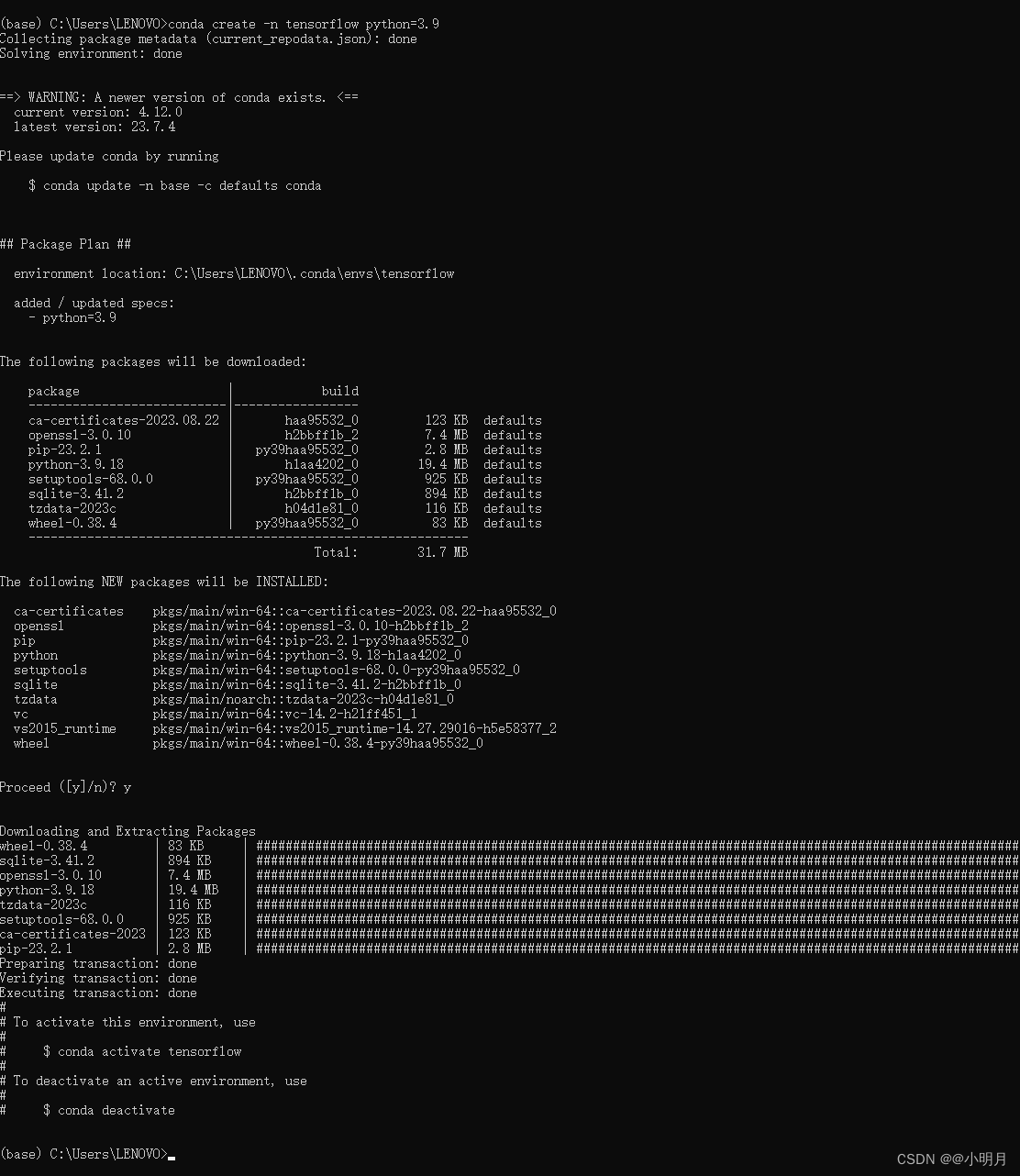
 然后在虚拟环境下安装tensorflow(pip install tensorflow)
然后在虚拟环境下安装tensorflow(pip install tensorflow)  过程如下(我忘记截图了,和这个差不多),但我这里安装失败了,解决方式和遇到的问题都放在最开始的注意事项里面了。
过程如下(我忘记截图了,和这个差不多),但我这里安装失败了,解决方式和遇到的问题都放在最开始的注意事项里面了。 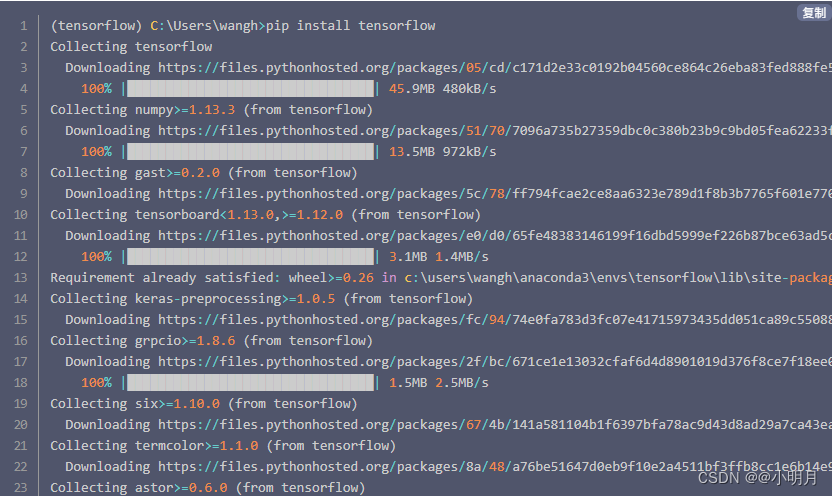 测试tensorflow是否安装成功的方法 在Anaconda Prompt中输入以下命令,若成功打印出了tensorflow的版本号,便安装成功 如果想查看位置,输入print(tf.path)
测试tensorflow是否安装成功的方法 在Anaconda Prompt中输入以下命令,若成功打印出了tensorflow的版本号,便安装成功 如果想查看位置,输入print(tf.path)